Jeśli chcesz odtwarzać wideo na Pocket PC, musisz pobrać kompatybilne formaty. Możesz też użyć konwertera wideo, aby przekonwertować dowolny plik wideo na pliki wideo obsługiwane przez Pocket PC.
Dzisiaj pokażemy Ci krok po kroku, jak konwertować, przycinać, łączyć i przycinać wideo na Pocket PC.

Do konwersji i edycji wideo dla Pocket PC potrzebny jest profesjonalny, ale łatwy w obsłudze konwerter wideo, Aiseesoft Pocket PC Video Converter.
Na początku narzędziem, którego potrzebujesz, jest Aiseesoft Pocket PC Video Converter, które można pobrać bezpłatnie tutaj:
Krok 1 Po pobraniu Aiseesoft Pocket PC Video Converter, zainstaluj go i uruchom, kliknij przycisk „Dodaj pliki”, aby zaimportować pliki wideo. Aiseesoft Pocket PC Video Converter obsługuje konwersję wsadową, dzięki czemu można importować wiele plików jednocześnie.

Krok 2 To oprogramowanie może konwertować wideo, takie jak AVI, MPEG, VOB itp., Do wideo WMV dla Pocket PC. Kliknij listę rozwijaną „Konwertuj wszystko na”, aby wybrać preferowany format dla każdego dodawanego pliku. Jeśli nie wiesz, jakie formaty obsługuje Twoje urządzenie, możesz po prostu wybrać format „Ogólne Pocket PC Video.
Po wykonaniu wszystkich powyższych czynności kliknij „Konwertuj wszystko”, aby rozpocząć konwersję.


W tej części pokażemy, jak edytować wideo na PC PSP.
Możesz wykonać poniższe czynności, aby przekonwertować pliki wideo do formatu Pocket PC za pomocą potężnego oprogramowania:
Przede wszystkim pobierz Aiseesoft Pocket PC Konwerter wideo.
Krok 1 Dodaj film
Kliknij przycisk „Dodaj pliki”, aby przeglądać dysk twardy komputera i dodać pliki wideo, które chcesz przekonwertować do programu. Możesz kliknąć przycisk „Edytuj” lub „Wytnij”, aby edytować plik wideo.

Krok 2 Edytuj wideo
Po dodaniu plików wideo, jeśli chcesz scalić wszystkie dodane pliki wideo w jeden plik, możesz zaznaczyć pole wyboru „Scal w jeden plik” w interfejsie.
1. Przechwyć klip z pliku wideo
Pocket PC Video Converter pozwala ci przyciąć każdy plik wideo, abyś mógł przechwytywać ulubione klipy z plików wideo. Przed przycięciem możesz wyświetlić podgląd wybranego pliku wideo w oknie podglądu i oszacować, którą część filmu chcesz przekonwertować. Następnie wprowadź godzinę rozpoczęcia i godzinę zakończenia do pola czasu po lewej stronie lub przeciągnij pasek czasu rozpoczęcia / zakończenia, aby ustawić klipy, które chcesz przekonwertować, a następnie kliknij „Zapisz”, aby rozpocząć konwersję.
Dowiedz się tutaj, aby uzyskać więcej informacji przycinaj wideo.
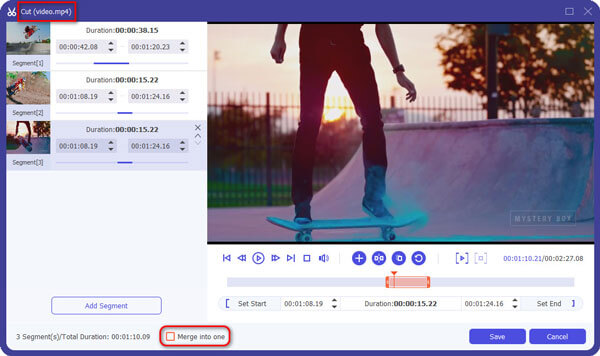
2. Przytnij film wideo
Jeśli chcesz wyciąć czarne krawędzie wideo, możesz kliknąć przycisk „Obróć i przytnij”, aby otworzyć panel przycinania. Wokół filmu wideo znajduje się ramka w przerywanej linii; możesz go przeciągnąć, aby odciąć boki, których nie chcesz. Możesz także wpisać wartości w czterech polach Wartość przycięcia, aby dokładniej przyciąć film.
Uzyskaj więcej informacji na temat kadrowanie wideo.

3. Obróć film wideo
Jeśli chcesz uzyskać poprawne wideo z bocznego pliku wideo, wybierz funkcję obracania. Przejdź do opcji „Obrót”, aby obrócić plik wideo o 90 stopni w prawo lub w lewo. Z pewnością możesz obrócić plik wideo w poziomie lub w pionie.
Dowiedz się więcej tutaj obróć wideo.

W przypadku innych funkcji, takich jak ulepszenie i znak wodny, dodatkowe informacje można znaleźć tutaj:
Krok 3 Rozpocznij konwersję
Kliknij przycisk „Konwertuj wszystko”, aby rozpocząć stosowanie funkcji edycji do wideo.

W tym poście pokazujemy, jak konwertować i edytować pliki wideo dla Pocket PC na komputerze. Mam nadzieję, że z łatwością uzyskasz przyjemne wideo.